מיקוד ידני
אם לא ניתן להתמקד באמצעות מיקוד אוטומטי, ניתן להגדיל את התמונה ולהתמקד באופן ידני.
-
הגדירו את מצב המיקוד במצב
.
-
עבור עדשות RF ללא מתג מצב מיקוד
הגדירו את [
: Focus mode/
: מצב מיקוד] למצב [MF].

-
עבור עדשות RF עם מתג מצב מיקוד
העבירו את מתג מצב מיקוד העדשה למצב
.

-
-
הגדילו את התמונה.

- לחיצה על הלחצן
ולאחר מכן על הלחצן
משנה את יחס ההגדלה באופן הבא:

- לחיצה על הלחצן
-
הזיזו את האזור המוגדל.

- השתמשו בלחצנים
כדי להזיז את האזור המוגדל למיקום שבו תרצו להתמקד.
- כדי למרכז את האזור המוגדל, לחצו על הלחצן
.
- השתמשו בלחצנים
-
בצעו מיקוד ידני.
- התבוננו בתמונה המוגדלת וסובבו את טבעת המיקוד של העדשה כדי להתמקד.
- לאחר השגת מיקוד, לחצו על הלחצן
כדי לחזור לתצוגה הרגילה.
הערה
- בתצוגה מוגדלת החשיפה נעולה.
- גם בעת מיקוד ידני ניתן לצלם באמצעות צילום במגע.
הגדרת מיקוד שיא ידני (שיפור קו מתאר)
ניתן לצבוע את הקצוות של נושאי הצילום שבמיקוד כדי לאפשר להתמקד בהם בקלות רבה יותר. ניתן להגדיר את צבע קו המתאר ולהתאים את רמת הרגישות (רמה) של זיהוי קצוות.
-
בחרו ב-[
: MF peaking settings/
: הגדרת שיא MF].
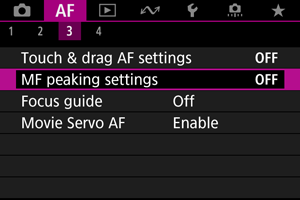
-
בחרו ב-[Peaking/שיא].
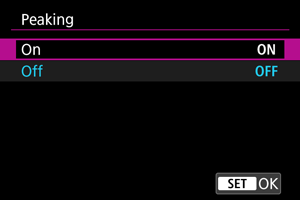
- בחרו ב-[On/פועל].
-
הגדירו [Level/רמה] ו-[Color/צבע].
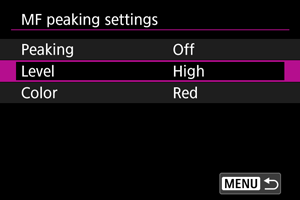
- הגדירו לפי הצורך.
שימו לב
- תצוגת שיא אינה מוצגת במצב תצוגה מוגדלת.
- בעת העברת פלט HDMI, תצוגת מיקוד שיא ידני אינה מוצגת בציוד המחובר למצלמה באמצעות HDMI. שימו לב שתצוגת מיקוד שיא מוצגת במסך המצלמה כאשר [
: HDMI display/
: תצוגת HDMI] מוגדרת במצב [
+
].
- ייתכן שיהיה קשה להבחין בתצוגת מיקוד שיא ידני במהירויות ISO גבוהות, במיוחד כאשר מוגדרת הרחבת ISO. לפי הצורך, ניתן להוריד את מהירות ה-ISO או להגדיר את [Peaking/שיא] למצב [Off/כבוי].
הערה
- תצוגת מיקוד שיא המוצגת על המסך אינה נשמרת בתמונות.
מכוון מיקוד
הגדרת [: Focus guide/
: מדריך מיקוד] במצב [On/פועל] מציגה מסגרת מנחה המציגה לאיזה כיוון לכוונן את המיקוד ואת מידת הכוונון הדרושה.
-
בחרו ב-[
: Focus guide/
: מדריך מיקוד].
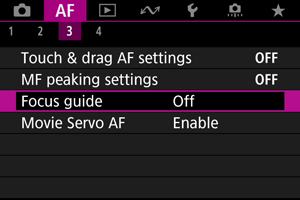
-
בחרו ב-[On/פועל].

- כדי להציג את המסגרת המנחה על פני האדם שזוהה כנושא הראשי, הגדירו את [
: Subject to detect/
: אובייקט לזיהוי] לאפשרות שונה מ-[None/אין]. ניתן גם להציג את המסגרת המנחה על עיניים של אדם שזוהה כנושא הראשי על ידי הגדרת [
: Eye detection/
: זיהוי עיניים] לאפשרות שונה מ-[Disable/הפסקה].
- לאחר לחיצה על הלחצן
, ניתן להשתמש בלחצנים
כדי להזיז את המסגרת המנחה בכיוון הלחצן שתלחצו עליו.
- כדי לקבע את המסגרת המנחה לאחר הזזתה באמצעות הלחצנים
, לחצו על הלחצן
.
- ניתן גם להקיש על המסך כדי להזיז ולקבע את המסגרת המנחה.
- כדי למרכז את מסגרת ההנחיה, הקישו על [
] או לחצו על הלחצן
ולאחר מכן על הלחצן
.
- כדי להציג את המסגרת המנחה על פני האדם שזוהה כנושא הראשי, הגדירו את [
מסגרת ההנחיה מציינת את המיקום הנוכחי שבמיקוד ואת כמות ההתאמה הנדרשת באופן הבא.

נדרשת התאמה רבה לכיוון האינסוף

נדרשת התאמה קלה לכיוון האינסוף

במיקוד

נדרשת התאמה קלה לכיוון הטווח הקרוב

נדרשת התאמה רבה לכיוון הטווח הקרוב

לא זוהה מידע התאמה
שימו לב
- בתנאי צילום שבהם קשה להתמקד באמצעות מיקוד אוטומטי (), ייתכן שמסגרת ההנחיה לא תוצג כראוי.
- ככל שערך הצמצם גבוה יותר, כך ייתכן שמסגרת ההנחיה לא תוצג כראוי.
- בזמן שמסגרת ההנחיה מוצגת, לא מוצגות נקודות מיקוד אוטומטי.
- מסגרת ההנחיה אינה מוצגת במצבים הבאים:
- כאשר מצב המיקוד מוגדר ל-
במצלמה או בעדשה
- כאשר התצוגה מוגדלת
- כאשר מוגדר זום דיגיטלי
- כאשר מצב המיקוד מוגדר ל-
- מסגרת ההנחיה אינה מוצגת כראוי בעת הזזה או הטיה של עדשות TS-E.
הערה
- טיימר הכיבוי האוטומטי של המצלמה אינו מחשב את הזמן שלוקח לכוונן את המיקוד באמצעות טבעת המיקוד האלקטרונית של העדשה.